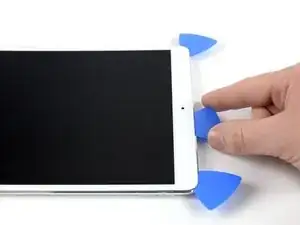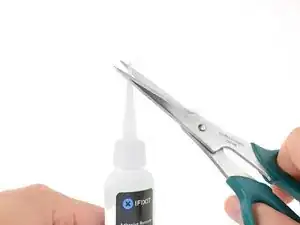Einleitung
Folge dieser Anleitung, um den Akku in einem iPad Air 3 auszubauen oder zu ersetzen. Um den Akku zu ersetzen, muss das Logic Board ausgebaut werden, beide sind mit starkem Kleber befestigt.
Dieser Anleitung enthält Schritt-für-Schritt Anweisungen für das Wi-Fi Modell. Das Cellular Modell erfordert das Abtrennen der oberen Mobilantennen, was in dieser Anleitung NICHT abgedeckt wird.
Entlade den Akku zu deiner Sicherheit auf unter 25%, bevor du anfängst, dein Gerät zu zerlegen. Das Risiko, dass sich der Akku während der Reparatur entzündet oder sogar explodiert, falls er versehentlich beschädigt wird, ist so wesentlich geringer. Wenn dein Akku aufgebläht ist, musst du entsprechende Vorsichtsmaßnahmen treffen.
Auf ein paar Fotos ist ein unterschiedliches Modell zu sehen, die Vorgehensweise bleibt jedoch die gleiche.
Werkzeuge
Ersatzteile
-
-
Du musst das Tablet bei dieser Reparatur wahrscheinlich wiederholt erwärmen, damit sich der Kleber nicht abkühlt und wieder fest wird.
-
Bereite einen iOpener vor und lege ihn etwa zwei Minuten lang auf die Unterkante des iPad Displays.
-
-
-
Bringe einen Saugheber in der Nähe des Home Buttons an und drücke ihn gut fest.
-
Ziehe fest am Saugheber, damit ein kleiner Spalt zwischen der Frontscheibe und dem Rückgehäuse entsteht.
-
Wenn der Spalt groß genug ist, dann schiebe ein Plektrum hinein.
-
-
-
Schneide durch den Kleber unter dem Display, indem du das Plektrum an der Kante des Displays entlang zur unteren linken Ecke schiebst.
-
Lasse das Plektrum vorläufig stecken, damit sich der Kleber nicht wieder verbinden kann.
-
-
-
Erwärme die linke Kante des iPads etwa zwei Minuten lang, oder bis sie fast zu heiß zum Anfassen ist.
-
Erwärme, falls nötig, den iOpener einige Sekunden lang oder bis er fast zu heiß zum Anfassen ist. Sei aber auch vorsichtig und erhitze den iOpener nicht zu stark, er könnte sonst platzen.
-
Setze ein zweites Plektrum in der unteren linken Ecke des iPads ein.
-
Schiebe das Plektrum an der linken Displayseite entlang, um den Kleber darunter aufzutrennen.
-
Lasse das Plektrum nahe der oberen linken Ecke stecken, damit sich der Kleber nicht wieder verbinden kann.
-
-
-
Erwärme die Oberkante des iPads etwa zwei Minuten lang, oder bis sie fast zu heiß zum Anfassen ist.
-
-
-
Setze ein drittes Plektrum in die obere linke Ecke des iPads ein.
-
Schiebe das Plektrum zur oberen rechten Ecke hin und schneide den Kleber unter der Oberkante des iPads auf.
-
-
-
Erwärme die verbliebene rechte Kante des iPads etwa zwei Minuten lang, oder bis sie fast zu heiß zum Anfassen ist.
-
Setze ein viertes Plektrum in der oberen rechten Ecke des iPads ein.
-
Schiebe das Plektrum hinunter bis zur unteren rechten Ecke, um den Kleber aufzutrennen.
-
Schiebe das Plektrum um die untere rechte Ecke herum - wobei du eventuell zum Erwärmen unterbrechen musst - und schneide den restlichen Kleber an der Unterkante auf. Halte aber vor dem Home Button an.
-
-
-
Setze ein fünftes Plektrum an der Oberkante des iPads in der Nähe (aber nicht genau auf) der Frontkamera ein.
-
Verdrehe das Plektrum vorsichtig, so dass sich die Displayeinheit vom iPad ablöst.
-
Wenn nötig, musst du nochmals erwärmen und/oder restlichen Kleber, der das Display am Ablösen hindert, aufschneiden.
-
-
-
Hebe die Displayeinheit an der Oberkante an und schiebe sie vorsichtig hoch (zur Frontkamera und zur Kopfhörerbuchse), bis unten die Schraube am Akkustecker sichtbar wird.
-
-
-
Um den Akku abzutrennen, musst du einen Zinken des Akkublockers oder die Spitze eines Plektrums unter den Stecker der Stromversorgung schieben, damit der Stromfluss sicher unterbrochen ist.
-
Lasse den Akkublocker während der gesamten Reparatur stecken.
-
-
-
Hebe das Display an der Oberkante langsam an, achte darauf, die angeschlossen Flachbandkabel nicht zu stark zu belasten.
-
Entferne die beiden 1,3 mm Kreuzschlitzschrauben, mit denen die Steckerabdeckungshalterung des Displays befestigt ist.
-
Entferne die Steckerabdeckungshalterung.
-
-
-
Heble die beiden sichtbaren Flachbandkabelstecker vorsichtig mit dem Spudger gerade aus ihren Anschlüssen hoch und trenne sie ab.
-
-
-
Benutze einen Kreuzschlitzschraubendreher, um die fünf Schrauben zu entfernen, mit denen die obere Komponenten-Halterung befestigt ist:
-
Drei 1,4 mm lange Schrauben
-
Zwei 2,4 mm lange Schrauben
-
-
-
Drücke die obere Komponenten-Halterung mit einem Spudger zur oberen Kante und aus den Klammern, die sich bei der Rückkamera befinden, heraus.
-
-
-
Trenne ein Logic Board Antennenkabel mit einer Pinzette ab, indem du das Kabel so nahe wie möglich am Stecker anhebst.
-
Wiederhole das Gleiche für das andere Logic Board Antennenkabel.
-
-
-
Wickle das Klebeband, das die beiden Antennen miteinander verbindet, mithilfe einer Pinzette ab.
-
-
-
Benutze eine Pinzette, um den unteren Klebebandstreifen abzuwickeln, der die Antennenkabel miteinander verbindet.
-
Löse die beiden Antennenkabel voneinander.
-
-
-
Löse das rechte Antennenkabel mit einer Pinzette vom Logic Board ab.
-
Biege sowohl das rechte als auch das linke Antennenkabel zur Seite.
-
-
-
Löse mithilfe einer Pinzette das Klebeband ab, das den rechten Lautsprecherstecker bedeckt.
-
Wiederhole das Gleiche beim linken Lautsprecherstecker.
-
-
-
Benutze eine Pinzette, um das Klebeband auf der Rückseite der beiden Lautsprecherstecker zu entfernen.
-
-
-
Trenne das Kabel der Kopfhörerbuchse mit dem flachen Ende eines Spudgers ab, indem du den Druckstecker gerade nach oben hebst.
-
Wiederhole diesen Vorgang, um die Kabel der Frontkamera sowie der Mikrofoneinheit abzutrennen.
-
-
-
Benutze das spitze Ende eines Spudgers, um das Kabel des Lautstärkereglers abzutrennen, indem du den Druckstecker gerade hochhebst.
-
Wiederhole diesen Vorgang, um die Kabel der Rückkamera sowie der Einschalttaste abzutrennen.
-
-
-
Benutze einen Kreuzschlitzschraubendreher, um die 1,3 mm lange Schraube zu entfernen, mit der die Logic Board Abschirmung befestigt ist.
-
-
-
Setze die Spitzen einer Pinzette in die Spalten unter der Logic Board Abdeckung in der oberen rechten Ecke.
-
Heble leicht nach oben, um die Logic Board Abschirmung zu lösen.
-
-
-
Setze die Spitzen einer Pinzette in die Spalten unter der Logic Board Abdeckung in der oberen rechten Ecke.
-
Heble leicht nach oben, um die Logic Board Abschirmung zu lösen.
-
-
-
Setze die Kante eines Öffnungswerkzeugs unter die Oberkante der Logic Board Abdeckung.
-
Heble nach oben, um die Abschirmung zu lösen.
-
Heble weiter, bis du die gesamte Oberkante der Abschirmung abgelöst hast.
-
-
-
Fasse die Logic Bard Abschirmung mit den Fingern.
-
Hebe die Abschirmung langsam hoch und entferne sie.
-
-
-
Trenne das Smart Connector Kabel mit der Spudgerspitze ab, indem du den Druckstecker gerade hochhebst.
-
-
-
Benutze einen Kreuzschlitzschraubendreher, um die vier Schrauben zu entfernen, mit denen der Ladeanschluss am Rückgehäuse befestigt ist:
-
Zwei 2,4 mm lange Schrauben
-
Zwei 1,7 mm lange Schrauben
-
-
-
Setze ein Öffnungswerkzeug bei der Rückkamera unter die Logic Board Strebe ein.
-
Heble die Strebe hoch, bis du ein Plektrum darunterschieben kannst.
-
-
-
Drücke das Plektrum zur Rückkamera, um den Kleber unter der Logic Board Strebe aufzutrennen.
-
-
-
Setze ein weiteres Plektrum unter die Logic Board Strebe.
-
Schiebe das Plektrum zur Frontkamera, um den Kleber unter der Strebe aufzutrennen.
-
-
-
Lege einen erwärmten iOpener der Länge nach auf die Mitte des Rückgehäuses, um den Kleber des Logic Boards aufzuweichen.
-
-
-
Setze ein Öffnungswerkzeug bei der Frontkamera unter das Logic Board.
-
Heble das Logic Board hoch, bis du ein Plektrum unter das Logic Board schieben kannst.
-
-
-
Setze ein weiteres Plektrum unter die obere linke Ecke des Logic Boards.
-
Schiebe das Plektrum nach unten, um den Kleber durchzutrennen.
-
-
-
Schiebe das Plektrum an der linken Kante des Logic Boards nach unten, bis du zum Smart Connector Kabel kommst.
-
-
-
Schiebe das Plektrum am Smart Connector Kabel vorbei und herunter zu den Antennensteckern.
-
-
-
Setze ein Plektrum unter die obere rechte Kante des Logic Boards.
-
Schiebe das Plektrum nach unten, um den Kleber zu durchtrennen.
-
-
-
Schiebe das linke Plektrum an der linken Kante nach unten bis zu den Lautsprechersteckern.
-
-
-
Schneide einen Streifen Abdeckband oder Malerkrepp auf die Breite des iPads zu.
-
Drücke die Unterkante des Bands unterhalb der oberen Komponenten auf das Rückgehäuse.
-
Drücke die Oberkante des Klebebands über die oberen Komponenten.
-
-
-
Entferne die beiden Klebebandstücke, mit denen der Akku an den unteren Pufferblöcken befestigt ist, mit einer Pinzette.
-
-
-
Trage beim Umgang mit dem Klebstoffentferner eine Schutzbrille.
-
Trage auf keinen Fall Kontaktlinsen ohne einen angemessenen Augenschutz!
-
Im Kit sind Schutzhandschuhe enthalten. Wenn du Bedenken wegen Hautreizungen hast, solltest du sie jetzt überziehen.
-
-
-
Ziehe die schwarze Gummiabdeckung von deiner Flasche Klebstoffentferner.
-
Schneide die Spitze des Applikators mit der Schere ab.
-
-
-
Die roten Rechtecke markieren die Stellen, an denen sich die Klebestreifen befinden, mit denen der Akku am Rückgehäuse befestigt ist.
-
Das orangene Rechteck markiert die Stelle, an der das Smart Connector Kabel unter der linken Akkuzelle verläuft. Achte darauf, dieses Kabel beim Hochheben des Akkus nicht zu beschädigen.
-
-
-
Träufle etwas Isopropylalkohol um jedes Akkupack herum.
-
Lasse den Klebstoffentferner eine Minute lang einwirken.
-
-
-
Setze eine Kunststoffkarte oben unter die linke Akkuzelle.
-
Schiebe die Karte so weit wie möglich unter den Akku, um den Kleber aufzuschneiden.
-
Lasse die Kunststoffkarte an Ort und Stelle eingesetzt.
-
-
-
Setze eine weitere Kunststoffkarte oben unter die rechte Akkuzelle.
-
Schiebe die Karte so weit wie möglich unter den Akku, um den Kleber aufzuschneiden.
-
Lasse die Kunststoffkarte an Ort und Stelle eingesetzt.
-
-
-
Entferne die Kunststoffkarte unter der linken Akkuzelle.
-
Setze sie unter den Akku oberhalb vom Smart Connector Kabel.
-
Achte darauf, das Smart Connector Kabel nicht zu berühren, damit es nicht beschädigt wird.
-
Schiebe die Kunststoffkarte so weit wie möglich unter den Akku, um den Kleber aufzuschneiden.
-
-
-
Benutze Klebstoffentferner und Kunststoffkarten, um die restlichen Akku-Klebestreifen abzulösen.
-
-
-
Entferne den Akku.
-
Benutze hochkonzentrierten Isopropylalkohol (mind. 90%) und ein fesselfreies Tuch, um alle Klebstoffreste vom Rückgehäuse zu entfernen.
-
Um dein Gerät wieder zusammenzubauen, folge den Schritten dieser Anleitung in umgekehrter Reihenfolge.
Für eine optimale Leistung solltest du deinen neu eingebauten Akku nach Abschluss der Reparatur kalibrieren
Entsorge deinen Elektromüll fachgerecht.
Lief die Reparatur nicht wie geplant? Versuche es mit ein paar grundsätzlichen Lösungsansätzen oder bitte in unserem iPad Air 3 Forum um Hilfe.